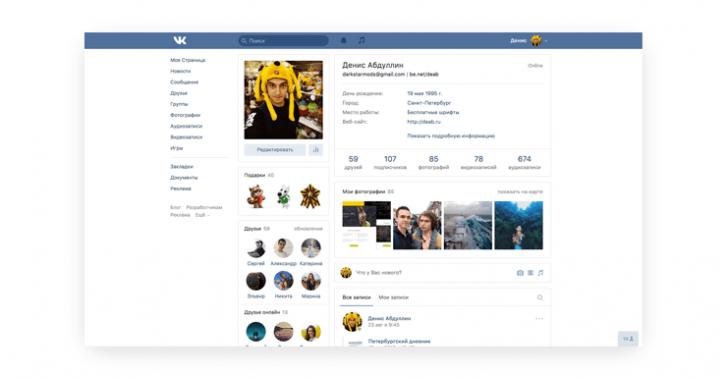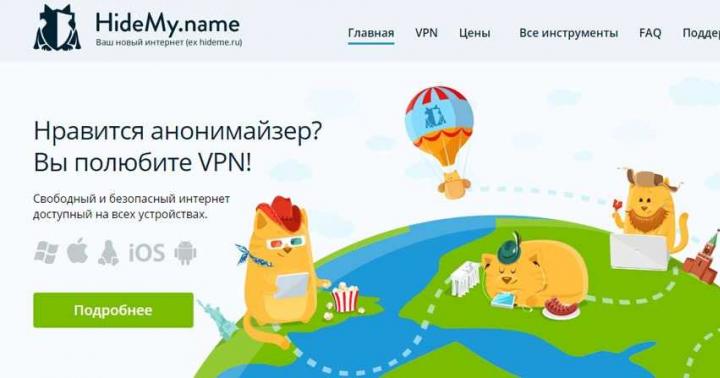Mint minden operációs rendszer, az Android is hajlamos olyan tényezőket felhalmozni, amelyek később katasztrofális eredményekhez vezetnek. A programok vagy az egyes komponensek teljesítménye csökken, a telefon használata pedig egyre kevésbé lesz kellemes. Amikor pedig a korábban gyors és érzékeny készülék teljesen elviselhetetlenné válik, van mód arra, hogy majdnem olyan gyors legyen, mint a használat első napján. Ezért minden kezdő felhasználónak tudnia kell, hogyan állíthatja vissza az Android beállításait a gyári beállításokra, és sokkal tovább élvezheti kedvenc kütyüjét, mint az ilyen eljárás nélkül lehetséges lenne.
Szabványos visszaállítási módszerek
Érdemes megjegyezni, hogy maga a folyamat teljesen törli az összes információt az eszköz belső memóriájából, és bizonyos esetekben, amikor a reset menüben kiválaszt bizonyos beállításokat, a külső flash meghajtóról is. Főleg, ha alkalmazások telepítésének helyeként használták. Ezért az első dolga, hogy biztonsági másolatot készítsen adatairól. A névjegyek, ha a felhasználó csatlakoztatott Google-fiókot, automatikusan szinkronizálódnak, az SMS-ek speciális programok segítségével továbbíthatók. Az alkalmazások közül azok a messengerek érdemlik a legnagyobb figyelmet, amelyekben az előzmények nem minden eszköznél közösek, például a Viber. Az ilyen kérelmeket külön kell kezelni.
Az összes értékes információ biztonsági mentése után a visszaállítás a következő módokon hajtható végre:
- A telefon menüjén keresztül.
- A hardverkulcsok és a szervizmenü használata.
- Speciális digitális kombináció megadásával az alkalmazásban a hívások kezdeményezésére.
Mindegyik módszernek megvannak a maga finomságai, amelyeket célszerű tanulmányozni a visszaállítás előtt. Ez lehetővé teszi, hogy gyorsan megtalálja a csapágyakat, és ne tévedésből a telefont használhatatlan fém és műanyag „téglává” változtassa. Ezért minden árnyalattal figyelembe kell venni őket.
Hogyan lehet visszaállítani a gyári beállításokat Androidon
A legegyszerűbb módszer, amely nem igényel speciális billentyűkombinációkat vagy más paraméterekkel történő újraindítást. A legtöbb esetben, kivéve azokat, amelyekben az operációs rendszerbe való betöltés bonyolult, segít visszaállítani az eszköz összes funkcióját korábbi agilitására. Az a jó, hogy eltárolja azt a képességet, hogy teljes pillanatképet készítsen a rendszerről, majd valamilyen hiba esetén visszalépjen. A műveletek algoritmusa a következő:

Beállítások visszaállítása fizikai kulcsokkal
Ez a módszer akkor hasznos, ha már a kezdeti rendszerindítási szakaszban problémák merülnek fel az okostelefonnal. Ha a telefon a gyártó logóján túl egyáltalán nem indul el, vagy az operációs rendszerbe való belépéskor meghibásodik, olyannyira, hogy néhány percet kell várni a legegyszerűbb alkalmazások vagy beállítások megnyílására, sokkal jobb, ha visszaállítja anélkül, hogy a rendszerbe bootolna. rendszer. A képernyő két oldalán található hardverbillentyűk – a bekapcsoló és a hangerő – ebben segítenek. Az úgynevezett helyreállítási módra váltás kombinációi a telefon típusától függően eltérőek:
- Huawei – tartsa lenyomva a hangerőcsökkentő és a bekapcsológombot körülbelül 10 másodpercig (ideális esetben, amíg meg nem jelenik a helyreállítási menü). Alternatív megoldásként az újabb modelleknél tartsa középen a hangerőszabályzót, és ezzel együtt az erőt, miután megjelenik a zöld forgó fogaskerekes android, tartsa lenyomva a tápot és nyomja meg a hangerő növelést. Amikor megjelenik egy folyamatjelző sáv, amely jelzi a betöltést, minden billentyű elengedhető.
- Xiaomi vagy Meuzi – nyomja meg együtt a hangerőt és a bekapcsolást. Miután az első logó megjelenik a bekapcsolt okostelefon képernyőjén, engedje fel a tápfeszültséget, de tartsa lenyomva a másik gombot, amíg be nem lép a menübe.
- Samsung. Régebbi eszközökön ez a legnehezebb módja az Android gyári beállításainak visszaállításának, mert egyszerre három gombot kell lenyomva tartani: a mechanikus „Home”, a bekapcsoló és a hangerőnövelő gombot. A mechanikus képernyőgombok nélküli új okostelefonok könnyebben belépnek ebbe a menübe – csak tartsa lenyomva a hangerőt és kapcsolja be egyszerre.
- Sony - többféleképpen. Először: a hangerő növelése és a bekapcsoló gomb összenyomása. Másodszor: csatlakozzon egy aktív töltőhöz, és várja meg, amíg a töltésjelző megjelenik. Ezután vegyen egy gemkapcsot, keresse meg a tokba süllyesztett Reset gombot és nyomja meg. Amikor a képernyő bekapcsol, tartsa lenyomva néhány másodpercig a bekapcsológombot, majd engedje el, és kezdje el addig nyomni a hangerőnövelő gombot, amíg be nem lép a menübe.
- LG – teljesen kikapcsolt készüléknél tartsa lenyomva a hangerőcsökkentő és a bekapcsológombot. Amint az embléma megjelenik a képernyőn, fel kell engednie a tápellátást, miközben a másik gombot továbbra is lenyomva kell tartania, amíg meg nem jelenik a választási lehetőségeket tartalmazó menü.
- Asus – hangerő csökkentő és bekapcsoló gombok.
Ha az okostelefonon nincs telepítve egyéni helyreállítás, például TWRP, akkor valószínűleg az ebben a menüben található érintőképernyő nem reagál az érintésekre. Ezért minden navigációs művelet a hangerőgombokhoz lesz hozzárendelve, a választást pedig a bekapcsológombbal erősítjük meg.
A menüben, akárhogy is néz ki, meg kell találnia és ki kell választania az Adatok törlése vagy a Gyári beállítások visszaállítása lehetőséget. Ezt követően normál helyreállításnál elegendő a szándékot többször megerősíteni az Igen kiválasztásával. A TWRP-ben és hasonlókban pontosabban konfigurálhat mindent, ami a visszaállítási folyamattal kapcsolatos, és az összes művelet megerősítéséhez jobbra kell húzni a képernyőn megjelölt helyen.
Mindkét esetben a folyamat befejezése után döntenie kell az eszköz újraindításáról. Az első indítás meglehetősen hosszú lesz, mivel az összes beállítás újra érvényesül. A betöltés után a készülék ugyanolyan tiszta lesz, mint a vásárlás napján.
Készítsen Hard Reset-et digitális kombinációval
Az egyik legegyszerűbb módszer, amely szinte minden helyzetben segít. Meg kell jegyezni, hogy ez nem mindig működik, mivel egyes gyártók óvatosak a szervizkódokkal, és nem biztosítanak túl komoly funkciókat annak érdekében, hogy elkerüljék a felhasználó által az ilyen sorozatok beírása során elkövetett bosszantó hibákat. Aki viszont ezt csinálja, próbálja minél jobban bonyolítani, és a reset kódját eltérni a megszokottól. Íme néhány lehetőség:
- *#*#7780#*#*
- *2767*3855#
- *#*#7378423#*#*
Miután beírta az egyik kombinációt a tárcsázó alkalmazásban, meg kell nyomnia a hívás gombot, és meg kell várnia, amíg az eszköz újraindul. Újraindítás után megkezdődik a visszaállítási folyamat, és a befejezés után a telefon olyan lesz, mint az új.
következtetéseket
Számos módja van az Android gyári beállításainak visszaállítására. Az, hogy melyiket használja, csak attól függ, hogy a felhasználó össze akar-e zavarodni, és milyen állapotban van a telefon a visszaállítás előtt. Hatékonyság szempontjából mindegyik teljesen azonos, ami lehetővé teszi, hogy ne aggódjon a végeredmény miatt. A legfontosabb dolog az, hogy ne feledje, hogy az eljárás előtt biztonsági másolatot kell készítenie, mivel a fontos adatok törlődnek. Ebben segítenek a felhőszolgáltatások és a speciális programok.
Sok esetben visszaállíthatja személyes beállításait egy Apple laptopon vagy többfunkciós készüléken. Ha a rendszer hosszú ideig tart a rendszerindításhoz, működés közben lelassul, a szükséges programok leállnak nyílni, és még sok minden más, akkor egyszerűen szükség van a visszaállításra. A MacBook gyári beállításainak visszaállításához olvassa el utasításainkat.
Lehetséges módszerek
Először is meg kell határoznia a probléma mértékét. A rendszer visszaállításának két módja van:
- teljes ;
- A rendszerparaméterek visszaállítása a gyári beállításokra.
Sok esetben (például egy rendszer vagy program lefagy) ez is elég. Mielőtt újratelepítéssel visszaállítaná a Macbook Air, Pro vagy iMac gyári beállításait, mindenképpen készítsen biztonsági másolatot minden fontos fájlról és programról, mert ez a módszer a merevlemez törlését jelenti.

A második lehetőség egyszerűbb és lojálisabb - csak a rendszerparamétereket állítsa vissza, de a lemezen lévő összes információt érintetlenül hagyja. Lépésről lépésre nézzük meg mindkét lehetőséget.
Hogyan lehet visszaállítani a Macbook Air, Pro, iMac gyári beállításait?
Ez a módszer akkor megfelelő, ha a számítógéppel kapcsolatos probléma nem súlyos és nem kritikus. Például hosszú indítási idő, program hibás működése stb. Mindenesetre javasoljuk, hogy az újratelepítés megkezdése előtt használja ezt a módszert. A gyári beállítások visszaállításához kövesse az alábbi lépéseket:

- Bármilyen kényelmes módon kapcsolja ki MacBookját. Honlapunk következő részében is olvashat róluk;
- tartsa lenyomva a Command+Option+P+R+bekapcsológombot;
- várja meg, amíg kétszer megszólal a bekapcsolási hang, majd engedje fel a gombokat;
- Bekapcsolás után a számítógép visszaáll a gyári beállításokra. Így újszerű módon állíthatja be MacBookját.
A macbook air, pro, iMac gyári beállításainak visszaállítása: az operációs rendszer újratelepítése
A folyamat előtt a következő lépéseket kell végrehajtania:
- csatlakoztassa az internetet a számítógéphez;
- másoljon minden értékes információt egy külső meghajtóra;

- csatlakoztassa az eszközt egy áramforráshoz, hogy ne kapcsoljon ki az operációs rendszer telepítése közben;
- Most menjünk tovább a telepítési folyamathoz:
- indítsa újra a Macbookot kényelmes módon;
- Betöltés közben nyomja meg a Command+R billentyűkombinációt;

- várja meg, amíg a számítógép elindítja a helyreállítási módot;
- a megnyíló ablakban válassza a „Lemez segédprogram” lehetőséget;
- válassza ki a rendszerindító lemezt;
- lépjen a „Törlés” szakaszba;
- válassza ki a telepített operációs rendszert, és kattintson a „Törlés” gombra;

- majd térjen vissza a menübe a helyreállítási programok kiválasztásával;
- kattintson az „OS újratelepítése” gombra;
- Ezt követően a számítógép csatlakozik az internethez, és megkezdi a terjesztés letöltését.
Ez a módszer nem működik a macbook air, pro vagy iMac gyári beállításainak visszaállításához internetkapcsolat nélkül.
A letöltés befejezése után az eszköz kicsomagolja az összes fájlt, és újraindul. Ezután megjelenik a fő képernyő a beállításokkal. Jelentkezzen be Apple ID-fiókjával, válassza ki a rendszer nyelvét, és így tovább.
Ha nincs hozzáférése az internethez, akkor szüksége lesz egy indítható USB flash meghajtóra a disztribúcióhoz. A hálózatról letöltött operációs rendszer telepítő nélkül azonban semmi sem fog működni. Most már tudja, hogyan állíthatja alaphelyzetbe MacBookját két különböző módon, és alkalmazhatja ezeket a gyakorlatban.
Nem titok, hogy ha hosszú ideig használja a Windowst, a rendszer lassabban kezd működni, sőt egyenesen késéssel. Ennek oka lehet a rendszerkönyvtárak és a rendszerleíró adatbázis „szeméttel” való eltömődése, a vírusok aktivitása és sok más tényező. Ebben az esetben célszerű a rendszerparamétereket visszaállítani az eredeti állapotukba. Nézzük meg, hogyan állíthatjuk vissza a gyári beállításokat a Windows 7 rendszeren.
Számos módszer létezik a Windows gyári beállításainak visszaállítására. Mindenekelőtt el kell döntenie, hogy pontosan hogyan szeretné visszaállítani: csak az eredeti beállításokat adja vissza az operációs rendszerhez, vagy ezen felül teljesen törölje a számítógépet az összes telepített programtól. Ez utóbbi esetben a számítógépről származó összes adat teljesen törlődik.
1. módszer: "Vezérlőpult"
A Windows beállításait visszaállíthatja az eljáráshoz szükséges eszköz futtatásával a következőn keresztül "Kezelőpanel". A folyamat aktiválása előtt mindenképpen készítsen biztonsági másolatot a rendszerről.
- Kattintson "Rajt". Menj "Kezelőpanel".
- A blokkban "Rendszer és biztonság" Válassz egy lehetőséget "Számítógépes adatok archiválása".
- A megjelenő ablakban válassza ki a legalacsonyabb elemet "Rendszerparaméterek visszaállítása".
- Ezután kövesse a feliratot "Speciális helyreállítási technikák".
- Megnyílik egy ablak, amely két paramétert tartalmaz:
- "Használjon rendszerképet";
- "Windows újratelepítése" vagy .

Válassza ki az utolsó elemet. Amint láthatja, a számítógép gyártója által megadott paraméterektől függően különböző PC-ken más néven is lehet. Ha a címe megjelenik „A számítógép visszaállítása a gyártó által megadott állapotba”(leggyakrabban ez a lehetőség laptopokon fordul elő), akkor csak rá kell kattintania erre a feliratra. Ha a felhasználó látja az elemet "Windows újratelepítése", majd a rákattintás előtt be kell helyeznie az operációs rendszer telepítőlemezét a meghajtóba. Érdemes megjegyezni, hogy ez csak a Windows számítógépre jelenleg telepített példánya lehet.
- Bármi legyen is a neve a fenti elemnek, rákattintás után a számítógép újraindul, és a rendszer visszaáll a gyári beállításokra. Ne ijedjen meg, ha a számítógép többször is újraindul. A megadott folyamat befejezése után a rendszerparaméterek visszaállnak az eredeti beállításokra, és az összes telepített program eltávolításra kerül. De ha szükséges, továbbra is visszaállíthatja az előző beállításokat, mivel a rendszerből törölt fájlok egy külön mappába kerülnek.




2. módszer: Visszaállítási pont
A második módszer egy rendszer-visszaállítási pont használatából áll. Ebben az esetben csak a rendszerbeállítások módosulnak, és a letöltött fájlok és programok érintetlenek maradnak. De a fő probléma az, hogy ha pontosan vissza szeretné állítani a beállításokat a gyári beállításokra, akkor ennek érdekében létre kell hoznia egy visszaállítási pontot, amint megvásárolta a laptopot vagy telepítette az operációs rendszert a számítógépre. De nem minden felhasználó teszi ezt.
- Tehát, ha a számítógép használatának megkezdése előtt létrehozott egy visszaállítási pontot, lépjen a menübe "Rajt". Választ "Minden program".
- Ezután lépjen a katalógusba "Alapértelmezett".
- Menjen a mappába "Szolgáltatás".
- A megjelenő könyvtárban keresse meg a pozíciót "Rendszer-visszaállítás"és kattintson rá.
- A kiválasztott rendszersegédprogram elindul. Megnyílik az OS helyreállítási ablak. Csak kattintson ide "További".
- Ezután megnyílik a visszaállítási pontok listája. Feltétlenül jelölje be a mellette lévő négyzetet "Más visszaállítási pontok megjelenítése". Ha egynél több lehetőség van, és nem tudja, melyiket válassza, bár szilárdan meg van győződve arról, hogy a pontot gyári beállításokkal hozta létre, akkor ebben az esetben válassza ki a legkorábbi dátumot. Ennek értéke megjelenik az oszlopban "Dátum és idő". Miután kiemelte a megfelelő elemet, nyomja meg a gombot "További".
- A következő ablakban csak meg kell erősítenie, hogy vissza szeretné állítani az operációs rendszert a kiválasztott helyreállítási pontra. Ha biztos a tetteiben, nyomja meg a gombot "Kész".
- Ezt követően a rendszer újraindul. Valószínűleg többször is meg fog történni. Az eljárás befejezése után egy működő operációs rendszert kap a számítógépére a gyári beállításokkal.







Amint látható, két lehetőség van az operációs rendszer gyári beállításainak visszaállítására: az operációs rendszer újratelepítésével és a beállítások visszaállításával egy korábban létrehozott visszaállítási pontra. Az első esetben az összes telepített program eltávolításra kerül, a második esetben pedig csak a rendszerparaméterek módosulnak. Az, hogy melyik módszert használjuk, számos októl függ. Ha például nem hozott létre visszaállítási pontot közvetlenül az operációs rendszer telepítése után, akkor csak az útmutató első módszerében leírt lehetőség áll rendelkezésére. Ezenkívül, ha meg akarja tisztítani a számítógépet a vírusoktól, akkor csak ez a módszer fog megtenni. Ha a felhasználó nem akarja újratelepíteni a számítógépen található összes programot, akkor a második módszert kell használnia.
Egyetlen felhasználó sem lehet biztosított és 100%-ban biztos a mobiltelefonja minőségében, még kevésbé az operációs rendszer és más telepített alkalmazások megbízhatóságában. Talán az okostelefonok okosabbak és kényelmesebbek lettek, de sok esetben a problémák ugyanazok maradnak - a telefon teljes meghibásodása, a nem szabványos hibák megjelenése, hibák és lefagyások, a hang elnémítása és még sok más. Általános szabály, hogy az Android operációs rendszerben a legtöbb probléma önmagában is megoldható, és nem kell a telefont a legközelebbi szervizközpontba vinni, több ezer rubelt fizetve olyan műveletekért, amelyeket különösebb erőfeszítés nélkül elvégezhet.
Ebben az anyagban elmondjuk, hogyan állíthatja vissza az Android beállításait a gyári beállításokra, miért van erre szükség, és milyen következményekkel jár a visszaállítás után.
Miért folyamodnak ehhez az eljáráshoz?
- Ennek az opciónak az egyik oka a bizalmas információk eltávolítása, például ha eladja telefonját egy másik személynek, és nem szeretné, hogy bármilyen információ megmaradjon róla. Lopás esetén ez a módszer nem működik, de a telefon bekapcsolása után azonnal használhatja a készülék távoli vezérlésének lehetőségét az adatok törlésére.
- Másik ok, amely szerint a beállítások visszaállításra kerülnek - ez a rendszer- és szoftver jellegű hibák és problémák megjelenése.
Mit veszít a felhasználó a készülékéből?
Ha úgy dönt, hogy visszaállítja a beállításokat, meg kell értenie, hogy a rendszer automatikusan eltávolítja az összes programot, amelyet a fájlkezelőkön vagy a Google Play szolgáltatáson keresztül telepített, teljesen törli a levelezési előzményeket, az SMS-eket, törli a kapcsolatfelvételi adatokat, a levelezési fiókokat és még sok mást. A telefon memóriája teljesen kiürül, de az SD kártya megmarad minden adattal! Lényegében egy „tiszta” okostelefont kap, mintha csak egy boltban vásárolta volna.
Ha nem szeretné elveszíteni az adatokat, akkor készítsen biztonsági másolatot, hogy később részben vagy egészben visszaállíthassa azokat. Azt is javasoljuk, hogy bizonyos időn belül másoljon át néhány fényképet és videót számítógépre vagy másik telefonra.
Hogyan lehet visszaállítani a gyári beállításokat Androidon
Összesen három módszer létezik, amelyek jelentősen eltérnek egymástól. Nézzük mindegyiket részletesen:
- Reset a telefon beállításaiban
- Visszaállítás szervizkódokkal
- Kulcs visszaállítása
1. módszer: Android telefon gyári beállításainak visszaállítása a menü segítségével
Minden műveletet az Android OS főmenüjéből hajtanak végre. Lépjen a „Beállítások” elemre, válassza ki az „Adatvédelem” lapot, majd kattintson a „Beállítások visszaállítása” fülre.
Ahogy a fenti képen is látható, itt a következő elemeket aktiválhatja:
- „Adatarchiválás” („Adatmásolás”)— A rendszer automatikusan elmenti a készülékére telepített összes alkalmazás másolatát, a Google szolgáltatások beállításait, valamint az egyes Wi-Fi hálózatokról korábban a telefonra mentett adatokat.
- "Automatikus helyreállítás"— Minden program automatikusan visszaáll az összes beállítással.
Kattintson a "Beállítások visszaállítása" gombra, és erősítse meg, hogy törölni szeretné az adatokat. Megjelenik egy ablak azon adatok listájával, amelyek a beállítások visszaállítása után törlődnek. Amint a telefon újraindul, újratelepíthet minden programot és fiókokat vehet fel.

2. módszer. Reset a szervizkódokkal
Az Android rendszerben, mint minden más rendszerben (Java, Symbian), vannak speciális kódok, amelyekkel aktiválhatja a gyári beállítások visszaállítását.
Figyelem! A kódok változhatnak, és előfordulhat, hogy nem felelnek meg az Ön Android-modelljének vagy verziójának, ezért óvatosan hajtson végre minden műveletet! Nem vállalunk felelősséget minden intézkedésért, és kódokkal együtt adunk át információkat.
Íme néhány kód. Be kell lépnie a telefon tárcsázási módjába, és be kell írnia az alábbiak egyikét:
- *#*#7378423#*#*
- *2767*3855#
- *#*#7780#*#
3. módszer: Kulcs alaphelyzetbe állítása (helyreállítás használatával)
Minden Android okostelefon speciális gombokkal rendelkezik, amelyek segítségével elindítható a gyári beállítások visszaállítása. Mivel manapság a telefonok többsége érintőképernyős, ezért a hangerőszabályzó gombokat, a home gombot, a bekapcsológombot elsősorban a visszaállításra használják.
Íme egy példa azoknak a gomboknak a listája, amelyek lehetővé teszik a beállítások visszaállítását:
- „Hangerő csökkentése” + „Eszköz bekapcsolása”. Ez az egyik leggyakrabban használt kombináció sok telefonnál. Először próbáld ki. Ha ez nem működik, nézze meg az alábbi listát.
- „Hangerő fel” + „Hangerő csökkentése”.
- „Kapcsolja be az eszközt” + „Home” gomb + „Hangerő növelése”.
- „Hangerő növelése” + „Hangerő csökkentése” + „Eszköz bekapcsolása”.
- "Hangerő fel" + "Home" gomb.
A gombokat egyszerre kell lenyomva tartani. A hozzávetőleges tartási idő 2-5 másodperc. Amint a rendszer speciális üzemmódba lép – Helyreállítás, egy menü jelenik meg a képernyőn.
A listában a hangerő fel és le gombokkal mozoghatsz, hiszen a készülékek többnyire érintésérzékenyek!
Keresse meg az adatok törlése / gyári beállítások visszaállítása elemet, és kattintson rá. Néha ez az elem nem szerepel a listán, de helyette ott lesz egy: Clear eMMC, Clear Flash! Miután rákattint a kiválasztott fülre, a rendszer megerősítést kér.

Válassza az Igen lehetőséget, és a végén kattintson a Rendszer újraindítása menüpontra - ezzel újraindul az operációs rendszer.

Az Android egyes verzióiban a bemutatott elemek a verziótól függően változhatnak, de alapvetően ugyanazt a menütípust használják. Azt is javasoljuk, hogy a menü előhívása vagy a kódok használata előtt tekintse át a mobileszközére vonatkozó utasításokat. Néha a szervizkódok és a visszaállító kulcsok már oda vannak írva.
Ha a beállítások visszaállítása után nem tudta visszaállítani a készüléket, vagy a hibák és hibák továbbra is fennállnak, vigye el a garanciális telefont abba az üzletbe, ahol vásárolta, vagy vegye fel a kapcsolatot a szervizzel, ha a garancia már lejárt.
A lassú működés, az alkalmazások lefagyása vagy az okostelefon hirtelen leállása komoly probléma. Ennek megoldásához tudnia kell, hogyan állíthatja vissza vagy állíthatja vissza az Android beállításait a gyári beállításokra; ez leggyakrabban az oka a modul hibás működésének.
Az Android beállításainak visszaállítása olyan művelet, amely során abszolút minden adat törlődik: fotók, gyorsítótár, videók, RAM, vágólap, alkalmazások és különféle kütyü, amelyet maga a tulajdonos töltött le az okostelefon megvásárlása után.
Mikor lehet, hogy vissza kell állítania az Android telefon gyári beállításait:
- Ha a tulajdonos el fogja adni a kütyüt. Ebben az esetben minden olyan bizalmas információ törlésre kerül, amely nem juthat el illetéktelen személyekhez.
- Amikor a készülék „lefagy” és a legegyszerűbb műveletek során meghibásodik. Ez általában az eltömődött RAM miatt történik, és a tisztítás legegyszerűbb módja így.
- Vírus került a rendszerbe, és a víruskereső program nem tudja önmagában eltávolítani. Itt csak a hard reset vagy a beállítások visszaállítása a gyári beállításokra, teljes memória formázással segít.
Hogyan találja meg a Hard reset-et a telefonon
Számos módja van a Visszaállítás funkció használatának Androidon:
- A normál menün keresztül. Ez a legegyszerűbb módja a kemény gyári beállítások visszaállításának, ráadásul a folyamat minimális időt vesz igénybe, és nem igényel különleges ismereteket és készségeket.
- Szervizkódok használata. A legtöbb esetben univerzálisak, és ugyanolyan sikerrel alkalmasak mind a Samsung, mind a HTC, az LG, a Sony és más okostelefon- és táblagép-gyártók számára.
- A gyorsbillentyűk megnyomásával egy bizonyos kombinációban. Alkalmas bármilyen márkájú készülékhez.
- Számítógép használata (csak haladó felhasználók számára alkalmas hard resetre).

Az eljárás előtt javasoljuk, hogy olvassa el az egyes módszerekre vonatkozó utasításokat: ez segít megérteni, hogyan lehet a legjobban visszatérni egy modul gyári beállításaihoz Android platformon, és elkerülheti a végzetes hibákat, amelyek az egész rendszer működésének leállását okozhatják. teljesen.
Felkészülés a gyári beállítások visszaállítására
Annak érdekében, hogy ne veszítsen minden adatot, és biztosítsa a mobiltelefon optimális működését a visszaállítás után, javasoljuk, hogy az eljárás előtt végezzen előzetes előkészületeket:
- Másoljon fontos fényképeket, videókat és egyéb lényeges információkat flash meghajtóra, számítógépre vagy felhőre. Ha ez nem történik meg, minden adat elveszik, és sok pénzt kell fizetnie a szakembernek a helyreállításért.
- Töltse fel teljesen a készüléket. A folyamat során lemerül, ha nincs elég töltés, és az eljárás megszakítása rossz következményekkel jár, beleértve az operációs rendszer elindításának lehetetlenségét. Ha a hard reset számítógépen keresztül történik, a töltés mértéke nem számít, mivel a telefon vezetéken keresztül csatlakozik a számítógéphez, és onnan töltődik.
- Törölje Google-fiókját, ha okostelefonján Android 5.1 vagy újabb fut. Az tény, hogy a cég új biztonsági szabályzatot vezetett be, amely szerint az operációs rendszer visszagörgetése után a felhasználóknak meg kell adniuk utolsó fiókjuk adatait. E nélkül lehetetlen bekapcsolni az eszközt, és kapcsolatba kell lépnie a szervizközpontokkal, amelyek csak akkor vállalják a munkát, ha rendelkeznek a modulhoz tartozó igazoló dokumentumokkal.
A fent bemutatott lépések minden mobiltelefonra vonatkoznak: például a Samsung és más márkák esetében Google-kötés szükséges, bár a tulajdonos nem használhatja.

biztonsági mentés
Az Android gyári beállításainak visszaállítása előtt számos egyszerű módszerrel készíthet biztonsági másolatot:
- Google-fiókja használatával.
- PC-n keresztül és ADB eszközök használatával.
- Egyedi Racovery használata.
- A DataSync programon keresztül.
A legjobb megoldás a fiókon keresztüli biztonsági mentés, mivel abban teljes szinkronizálás történik, amelynek eredményeként a felhasználó könnyen hozzáférhet a biztonsági másolatokhoz. Hogyan történik:
- Lépjen a „Személyes” és a „Fiókok” elemre.
- A fiók kiválasztása után jelölje be az összes négyzetet.
- Ismét visszatérünk az előző lépéshez, kattintson a „backup” és „reset” gombra, válassza az adatarchiválást és az automatikus helyreállítást. Elvégezzük a munkafiók teljes ellenőrzését, és belépünk a szinkronizálás menübe, ahol rákattintunk a „Szinkronizálás” gombra.
- Jelentkezz be a fiókodba. Kattintson a visszaállítás gombra az előző verzióhoz való visszatéréshez.
Ez az opció csak azok számára alkalmas, akik emlékeznek az összes fiókinformációra (felhasználónév és jelszó). Később szükség lesz rá a rendszer visszaállítása és újraindítása után, különben nem fogja tudni használni az eszközt.
A szinkronizálás és a Google biztonsági másolatának létrehozása eredményeként a készülék bekapcsolása után automatikusan letölti az összes adatot a „fiókból”.
Az ADB RUN-on keresztüli művelet végrehajtásához szüksége lesz egy számítógépre és egy vezetékre az okostelefonról, amelyet be kell helyezni az USB-csatlakozóba. A folyamat több szakaszból áll:
- Aktiváljuk az USB hibakeresést az okostelefonon.
- Indítsa el az ADB RUN programot.
- Ha az illesztőprogramot korábban nem telepítette, telepítse.
- A programban válassza a „Biztonsági mentés”, majd az „ADB biztonsági mentés” lehetőséget.
- Keresse meg a biztonsági mentés menüt a készülékén, és kattintson rá.

Az eljárás befejezése után csak két lépést kell végrehajtania a visszaállításhoz:
- A programban kattintson az „ADB visszaállítás” elemre.
- Az okostelefonon válassza az „Adat-helyreállítás” lehetőséget.
Ha egyéni „Helyreállítás” van telepítve az operációs rendszerbe, akkor a rendszer a firmware teljes másolatát készíti el ahelyett, hogy biztonsági másolatot készítene. Mit kell tenni:
- Jelentkezzen be a helyreállításba, kattintson a „Biztonsági mentés és visszaállítás” elemre.
- A másoláshoz válassza a „Biztonsági mentés”, majd a visszaállításhoz a „Visszaállítás” lehetőséget.

Egy másik másolási lehetőség a DataSync alkalmazás használata. Olyan felhasználók számára alkalmas, akiknek csak más alkalmazásokból kell adatokat továbbítaniuk. Ha biztonsági másolatot kell készítenie róluk, ezt nem fogja tudni megtenni a DataSync használatával.
A beállítások visszaállítása az Androidon a helyreállításon keresztül
Ezt az opciót azoknak ajánljuk, akik a rendszer lefagyása miatt nem tudják bekapcsolni a telefont, vagy ha lehetetlen beírni a zárolási jelszót vagy mintát. A helyreállítási eljárás a következőképpen történik:
- A helyreállítást két gomb egyidejű megnyomásával aktiváljuk - a hangerő csökkentése és a kikapcsolás. Egyes moduloknál más kombinációk is használhatók: bekapcsolás + „otthon” + hangerő növelése (Samsung esetében); teljesítmény + hangerő; hangerő fel és le gombokat egyszerre.
- Amikor megnyílik a menü, navigáljon benne a hangerőszabályzó gombokkal.
- Válassza az „Adatok törlése” vagy a „Flash törlése”, majd az „Igen” vagy „Igen, minden felhasználói adat törlése” lehetőséget.
- Amikor a folyamat befejeződött, válassza az OS újraindítási lehetőséget – „Rendszer újraindítása most”.



Egyes okostelefonokhoz egyedi utasítások tartoznak, amelyek leírják, hogyan lehet biztonsági másolatot készíteni vagy visszaállítani a beállításokat Androidon, és a menüopciók kissé eltérhetnek.
Hard Reset végrehajtása Fastboot módból
Az összes adat visszaállításához Androidon van egy Fastboot segédprogram, amely letölthető a fejlesztő hivatalos webhelyéről. A program megfelelő telepítéséhez a következőket kell tennie:
- A Fastboot telepítése után csomagolja ki a „C” meghajtó gyökerébe, majd töltse le a Java Development Kit-et, telepítse a csomagot, elfogadva a licencfeltételeket.
- Lépjen az „Android SDK” mappába, nyissa meg, keresse meg az „Android” fájlt, és futtassa.
- Telepítse a csomagot a „Licenc elfogadása” lehetőség kiválasztásával.
Az LG, Nexus, Huawei, HTC és Motorola márkák felhasználóinak előzetesen fel kell oldaniuk a programot:
- A „Fastboot oem unlock” parancs kiválasztásával, ha az eszköz LG, Huawei vagy HTC.
- Más eszközgyártók esetében az aktiválás csak a hivatalos webhelyen található kód beszerzésével lehetséges.

A berendezés Fastboot módba helyezéséhez a következő módszerek bármelyikét használhatja:
- Kapcsolja ki a mobiltelefont, majd nyomja meg két gombot: a bekapcsológombot és a hangerő csökkentése gombot.
- Csatlakoztatjuk az eszközt a számítógéphez, a címsorba írjuk be az ADB parancsot, rendszergazdaként futva, majd nyomjuk meg az Entert. A firmware betöltése után a „./fastboot erase userdata” vagy a „./fastboot-w” parancsokkal hard reset-et kell végrehajtania. A visszaállítás után indítsa újra az okostelefont a „fastboot reboot” paranccsal.
egyéb módszerek
Számos más visszaállítási módszer is létezik:
- A Google Készülékkereső szolgáltatásán keresztül. Alkalmas azoknak a felhasználóknak, akik elvesztették moduljukat, és távolról szeretnék törölni személyes adataikat.
- TWRP szolgáltatáson keresztül. Lehetővé teszi az egyes partíciók tisztítását, nem pedig a teljes operációs rendszert.
- Számbillentyűkombináció használata.

Ez utóbbi esetben meg kell adnia a kódokat
- *#*#7378423#*#8
- *#*#7780#*#*
- *2767*3855#
- nyomja meg a hívás gombot
Ezt követően az eszköz végrehajtja a műveletet és újraindul. Néha az újraindítás azonnal megtörténik az utolsó karakter beírása után, ami normális.
A fent bemutatott lehetőségek mindegyike a legkönnyebben használható olyan felhasználók számára, akik nem rendelkeznek speciális ismeretekkel. Ha a visszaállítás után egyéb problémák merülnek fel, ajánlatos szakemberhez fordulni, különben független beavatkozással megnő a helyzet bonyolításának valószínűsége.
Következtetés
A visszaállítás hatékony módja a telefon lefagyásának és a RAM túlterheltségével és a rendszer destabilizálásával kapcsolatos egyéb problémák leküzdésének. Ön is elvégezheti a visszaállítást az Androidon, ha ismeri a részletes utasításokat, és csak egy szabad órája van, mivel maga az eljárás nem fog sok időt igénybe venni.
Videó